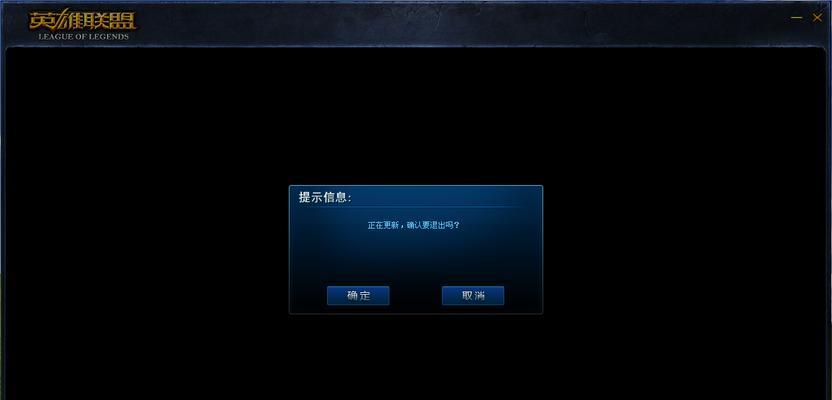在日常生活中,我们经常会遇到需要将手机里的大量照片传输到电脑的情况,以释放手机存储空间或进行备份。而对于iPhone用户来说,传输照片可能稍有不同。本文将为大家提供一种简单易行的方法,帮助你快速将大量照片从iPhone传输到电脑。

准备工作:连接你的iPhone和电脑
打开“相册”应用并选择要传输的照片
使用iCloud照片库进行自动备份和同步
使用AirDrop功能传输照片
使用iTunes传输照片
使用第三方软件进行照片传输
使用Windows资源管理器导入照片
使用iCloud.com网页版导入照片
使用邮件附件发送照片给自己
使用云存储服务导入照片
使用扫描仪或打印机进行照片导入
使用相册同步功能进行传输
使用文件传输应用传输照片
使用插件或浏览器扩展传输照片
准备工作:连接你的iPhone和电脑
在开始传输照片之前,你需要用一根Lightning线将iPhone与电脑相连。确保电脑能够正确识别iPhone并建立连接。
打开“相册”应用并选择要传输的照片
在你的iPhone上打开“相册”应用,浏览你的照片库,并选择你要传输到电脑的照片。你可以通过单击照片来选中它们,或者使用多选功能选择多张照片。

使用iCloud照片库进行自动备份和同步
如果你已经启用了iCloud照片库功能,在iPhone和电脑上都登录了同一个AppleID账户,那么你的照片应该会自动备份和同步到iCloud。你只需要在电脑上登录iCloud账户,就可以通过iCloud.com或iCloud应用访问和下载照片。
使用AirDrop功能传输照片
AirDrop是苹果设备间快速传输文件的一种功能。打开iPhone的控制中心,点击AirDrop选项,并选择允许接收来自“所有人”的文件。在电脑上也打开AirDrop,并确保两者都在同一Wi-Fi网络下。在iPhone上选择要传输的照片,点击分享按钮,选择电脑的名称即可开始传输。
使用iTunes传输照片
连接你的iPhone到电脑上,打开iTunes软件。在iTunes界面中找到你的iPhone图标,点击进入设备管理界面。选择“照片”选项卡,在“同步照片”区域勾选“选择文件夹”选项,并选择要传输的照片文件夹。点击“应用”按钮,等待同步完成即可。
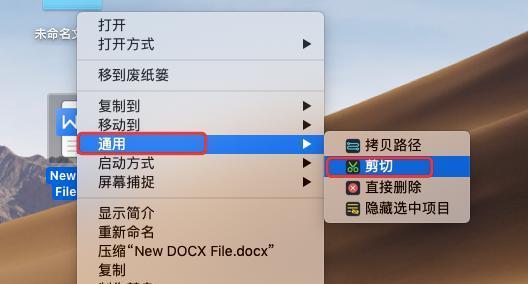
使用第三方软件进行照片传输
除了官方提供的方法外,还有很多第三方软件可以帮助你快速传输大量照片。例如iMazing、PhotoSync、AnyTrans等,这些软件提供了更多便捷的功能和选项,可以根据个人需求选择合适的软件进行照片传输。
使用Windows资源管理器导入照片
在Windows电脑上,打开“我的电脑”或“资源管理器”,找到你的iPhone设备。点击进入iPhone设备,浏览到“内部存储”文件夹,找到“DCIM”文件夹。在“DCIM”文件夹中,你会找到以数字命名的子文件夹,这些文件夹中存放了你的照片。将这些子文件夹中的照片复制到电脑上的一个目录中即可完成传输。
使用iCloud.com网页版导入照片
在电脑上打开浏览器,访问iCloud.com网站,并使用你的AppleID账户登录。点击“照片”图标,你可以在网页上直接查看和下载你的照片。你可以选择单个照片或多个照片,然后点击下载按钮将它们保存到电脑上。
使用邮件附件发送照片给自己
在iPhone上选择要传输的照片,点击分享按钮,选择“邮件”选项。输入你的邮箱地址,并发送该邮件。在电脑上登录你的邮箱,找到该邮件,并下载附件即可完成传输。
使用云存储服务导入照片
如果你使用云存储服务如GoogleDrive、Dropbox等,在iPhone上选择要传输的照片,点击分享按钮,选择相应的云存储应用。登录你的账户并上传照片,然后在电脑上登录相应的云存储服务并下载照片即可完成传输。
使用扫描仪或打印机进行照片导入
一些扫描仪或多功能打印机具备直接从手机导入照片的功能。通过连接你的iPhone到扫描仪或打印机上,并根据设备的操作指南进行设置,你可以将照片导入到电脑上。
使用相册同步功能进行传输
在iPhone设置中,点击“照片”选项,找到“iCloud照片库”开关并打开。然后在电脑上登录iCloud账户,打开iCloud照片库功能。这样,你的照片将自动同步到电脑上的iCloud照片库中。
使用文件传输应用传输照片
安装一个文件传输应用如DocumentsbyReaddle或FileApp等,然后在iPhone上选择要传输的照片,通过该应用将照片上传到电脑上的一个目录中。
使用插件或浏览器扩展传输照片
一些浏览器提供了插件或扩展,可以直接从手机上导入照片。你可以在浏览器插件商店中搜索并安装适合你浏览器的插件或扩展,然后按照指南进行设置。
通过上述各种方法,你可以轻松快速地将大量照片从iPhone传输到电脑上。根据个人需求和喜好,选择适合自己的方法进行操作,你将能够轻松释放手机空间并备份重要的照片。记得定期进行照片传输,以保持良好的手机使用体验。